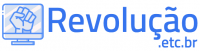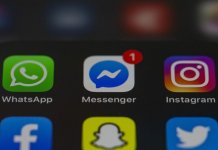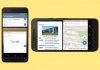A capacidade de armazenar detalhes de contato em um iPhone ou outros dispositivos é um recurso muito utilizado que muitas pessoas consideram como garantido. A coleta de números de telefone, endereços de e-mail e outros detalhes de contato sobre pessoas e empresas com as quais o usuário poderá ter que falar no futuro faz parte da vida cotidiana.
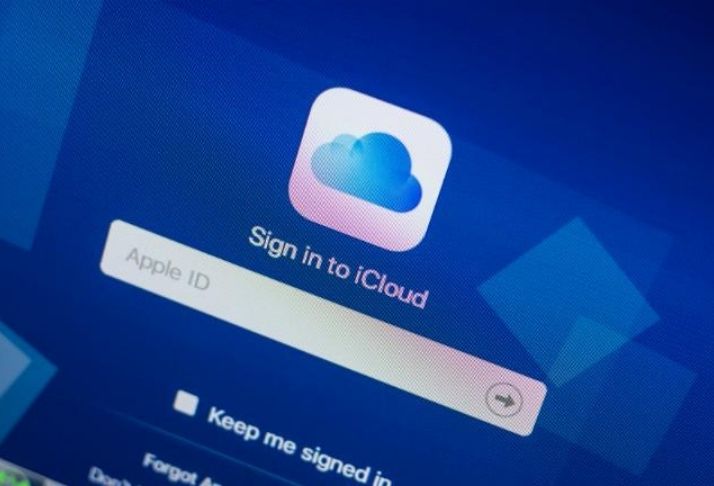
Mesmo assim, há também muitas razões para excluir esses mesmos detalhes de lista de contatos. Por exemplo, o usuário talvez não queira ter em mãos informações de contato de um antigo parceiro ou de uma pessoa com quem tenha um desacordo.
Também é possível que tenha listas antigas e desatualizadas que não são mais úteis, como um representante em uma empresa que, desde então, já se mudou. Também é possível que tenha salvo o mesmo contato duas vezes, e precise remover um da vista. Independente do motivo, uma lista de contatos desatualizada pode ser benéfica. Aqui está o que se precisa saber sobre o processo.
Como a Apple armazena os contatos de um usuário?
Enquanto os smartphones anteriores armazenavam os contatos em um cartão SIM, o iPhone não funciona dessa forma. Em vez disso, os contatos são armazenados no armazenamento interno do iPhone, que pode ser mais rápido de pesquisar e oferece muito mais opções de armazenamento de dados do que o SIM geralmente ofereceria.
Leia mais: O uso de dados do Facebook Messenger pode deixar segurança de usuários em risco
O iPhone tem a opção de importar contatos do SIM, o que é útil se o usuário estiver reutilizando um cartão SIM antigo. Se tiver contatos armazenados em outros serviços, como os serviços on-line do Google, como o Gmail, estes também podem ser combinados com sua lista de contatos principais.
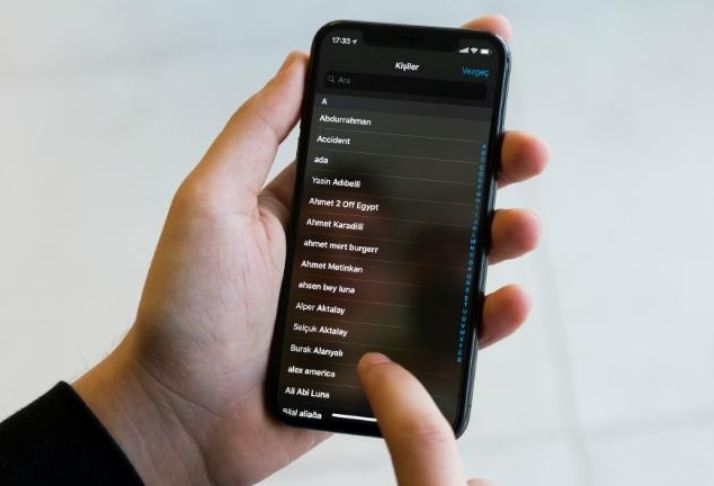
Se o usuário assinou o iCloud em seus dispositivos, também terá tido a opção de sincronizar seus contatos em todo o seu hardware. Naturalmente, qualquer mudança que fizer na lista de contatos de um dispositivo afeta todos os outros.
Como deletar contatos individuais
Se você quiser apagar um ou alguns contatos que não precisa mais, o usuário pode fazer isso para cada contato individualmente. Se tiver a sincronização iCloud habilitada, a exclusão de um contato em um dispositivo o apagará de outros.
A exclusão de um contato no iOS usa o mesmo processo que a edição de um contato:
- Com o aplicativo ‘Contatos’ aberto: Procure e selecione o contato que deseja excluir;
- Toque em Editar;
- Vá até o final da listagem. Toque em Excluir contato;
- Toque em Excluir contato para confirmar a remoção.
Como excluir um contato no Mac
- Com o aplicativo ‘Contatos’ aberto: Procure e selecione o contato que deseja excluir;
- Clique com o botão direito do mouse sobre o nome do contato e selecione Apagar cartão. Clique em Excluir para confirmar;
- Alternadamente, selecione o contato e pressione a tecla Delete no teclado. Clique em Excluir para confirmar.
Leia também: Como resolver os bugs no novo iOS 14.3 no iPhone
Se o usuário tiver contatos organizados em grupos, também pode excluir o próprio grupo através do aplicativo Mac Contacts via o mesmo método. Se o grupo for usado como parte de um Grupo Inteligente, o usuário terá que editar o grupo para remover contatos relacionados ou excluir o Smart Group primeiro, antes que se possa excluir o grupo.
Como excluir um contato do iCloud
- Abra o iCloud.com em um navegador da web. Entre em sua ID da Apple;
- Abrir Contatos;
- Selecione o contato a ser excluído;
- Clique em Edit e depois Delete Contact, seguido por ‘deletar’;
- Alternativamente, selecione o contato, pressione a tecla Delete em seu teclado.
A Apple também permite que o usuário exclua contatos através do site do iCloud.
Traduzido e adaptado por equipe Revolução.etc.br
Fontes: Apple Insider, Apple